Windows10如何设置DEP(数据执行保护)
发布时间:2020-06-05 19:57 点击量:
DEP(数据执行预防)是数据执行预防的缩写。DEP是一套软件和硬件相结合的安全技术,可以对内存执行额外的检查,以防止恶意代码运行。本文介绍了如何在窗口10中设置。
-一步阅读工具/原材料视窗10专业版小米笔记本,AIR 13方法/一步右键点击电脑桌面上的“本电脑”,在弹出的右键功能菜单中,点击属性,打开电脑属性界面。
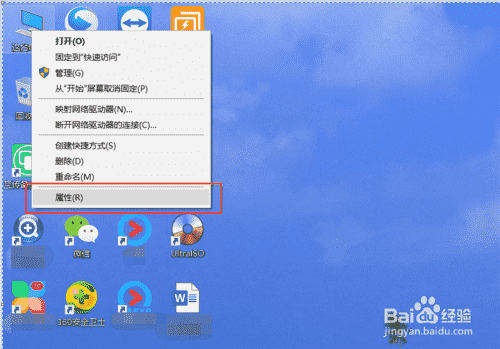 步骤读取2在计算机属性界面,点击“高级系统设置”打开系统高级设置界面。
步骤读取2在计算机属性界面,点击“高级系统设置”打开系统高级设置界面。
 步骤读取3在系统属性界面,点击“高级”选项卡下的“性能”设置按钮,打开“性能选项”界面。
步骤读取3在系统属性界面,点击“高级”选项卡下的“性能”设置按钮,打开“性能选项”界面。
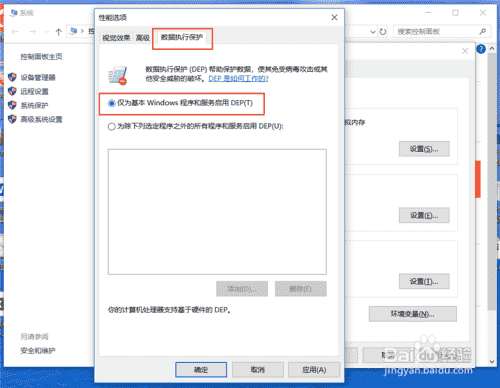 步骤读取4在性能选项界面中,单击“数据执行预防”选项卡。默认情况下,DEP将启用基本的窗口程序和服务。
步骤读取4在性能选项界面中,单击“数据执行预防”选项卡。默认情况下,DEP将启用基本的窗口程序和服务。
-5步骤读取5您还可以手动设置哪些应用程序不执行数据执行阻止程序,并选择“为除以下选定程序之外的所有程序和服务启用DEP”。
-6步骤阅读6单击“添加”将应用程序(EXE可执行文件)添加到列表中。
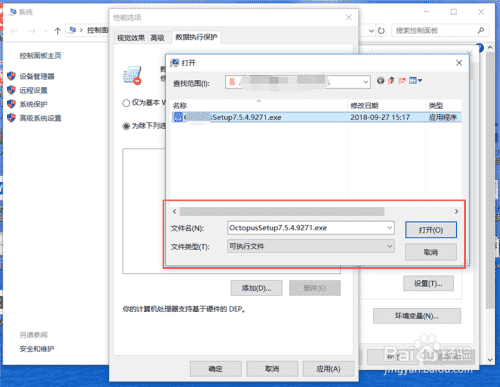 步骤读取7重复上述步骤,将所有不执行数据执行阻止程序的应用程序添加到列表中,然后单击确定。
步骤读取7重复上述步骤,将所有不执行数据执行阻止程序的应用程序添加到列表中,然后单击确定。
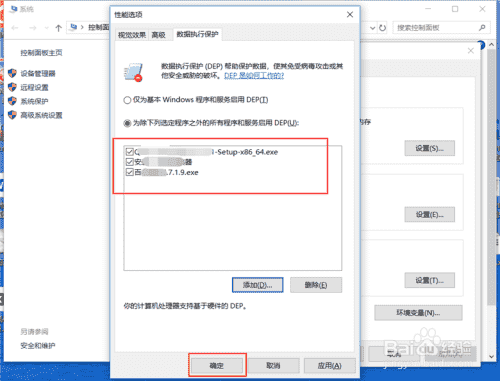 步骤读数8系统将提示重启。单击确定重新启动计算机。系统不会为列表中的应用程序执行数据执行阻止,但列表之外的应用程序将执行数据执行阻止。
步骤读数8系统将提示重启。单击确定重新启动计算机。系统不会为列表中的应用程序执行数据执行阻止,但列表之外的应用程序将执行数据执行阻止。
-9步阅读结束笔记如果对你有帮助,请评论,投票和评论哦,谢谢。
相关推荐
